파워포인트 슬라이드의 너비, 높이 및 용지방향 설정 방법에 대해서 알아보고자 하는데요.
파워포인트 즉 PPT를 사용하다보면 PPT 슬라이드에 크기와 여러가지 용지 설정을 해야될때가 있습니다.
특히나 외부 행사용 발표나, 세션, 세미나등의 자료 발표시 파워포인트를 거의 90%이상을
사용하고 있습니다. 물론 애플의 발표용 키노트 프로그램도 있지만, 그래도 아직까지 우리나라는 대부분의 회사와
공공기관이 마이크로소프트에서 나온 PPT(Power point)를 사용하고 있습니다.
자 이제 거두절미 하고, 본격적으로 오늘의 주제 다뤄보도록 할게요.
파워포인트 슬라이드 너비 높이 및 용지방향 설정 방법
1. 파워포인트 첫화면에 들어가시면 상단 바에
파일, 홈, 삽입, 디자인등이 형태로 다양한 기능등이 왼쪽부터 나열되고 있는데요.
이때 4번째 탭인 디자인 탭을 들어가시면 파워포인트 템플릿 이외의 우리가 설정하려는
너비, 높이, 용지방향 설정을 할 수있는 ' 슬라이드 크기 ' 항목이 보이실껍니다.

2. 슬라이드크기 의 위치는 디자인 > 맨오른쪽 에 슬라이드크기 와 하얀바탕의 종이 모양 아이콘이 보이실껍니다.
그리고 나서, 해당 항목으로 들어가시면 아래와 같이 슬라이드 크기 설정탭이 팝업되어 나옵니다.
보통 A4용지 210 × 297 mm 크기로 조정한 다음, 슬라이드 크기도 가로로해서 많이들 진행하십니다.
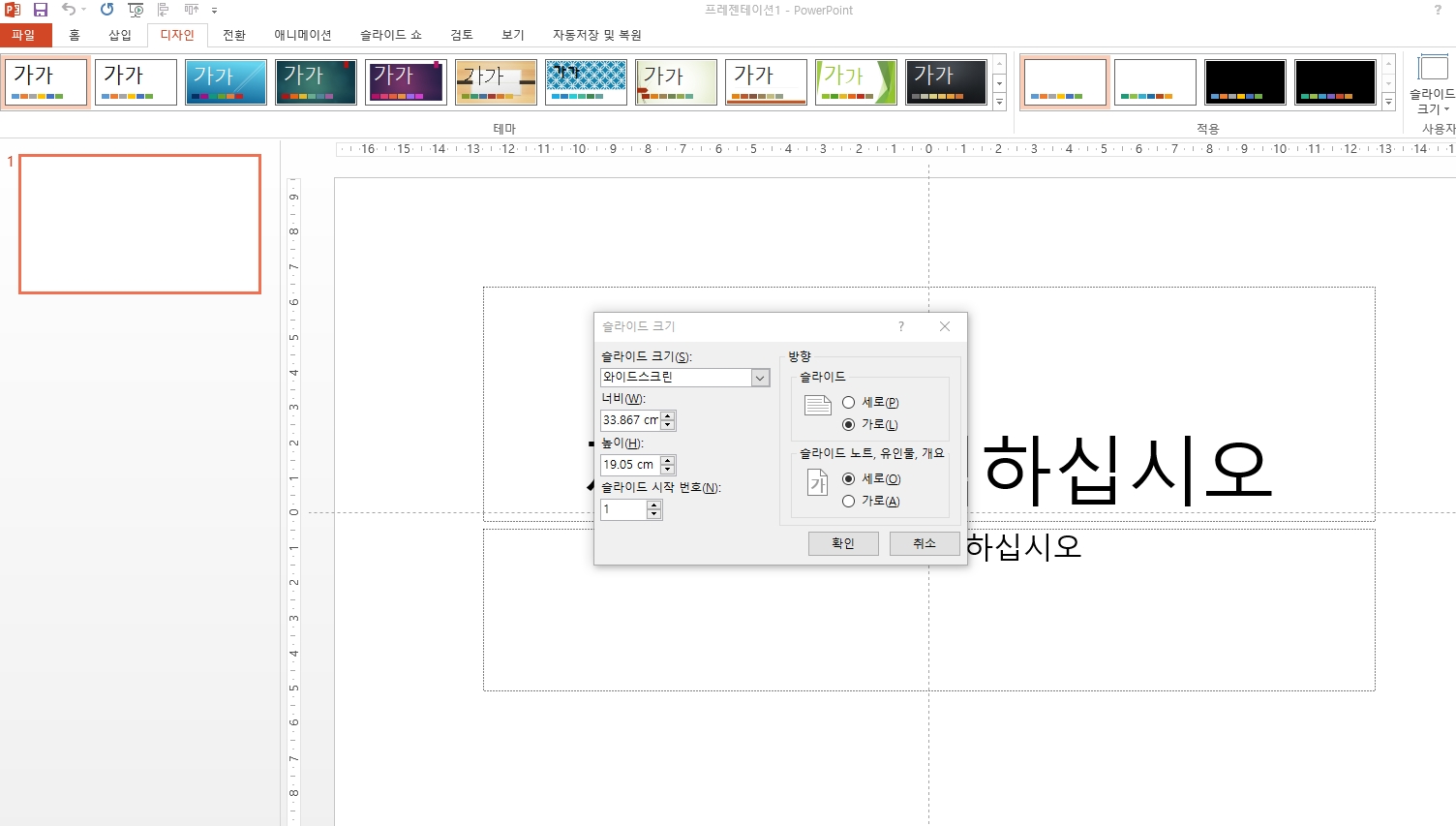
오늘의 PPT 용지 설정 관련 방법을 잘 숙지하두시고,
나중에 모든 작업을 다 하고, 용지를 바꾸시지 마시고~! 초기 에 작업 시작할때 슬라이드 크기와 용지설정을 제대로 해주셔야 일을 2번하지 않는점 기억해두시길 바랍니다.
그럼 다음에 또 알찬 파워포인트 기초와 알찬 사용법 을 정리해서 돌아오도록 하겠습니다.
'실무 좀 잘하고 싶다. > 파워포인트(PPT)' 카테고리의 다른 글
| 파워포인트 PPT 배경제거 하는 방법 쉽고 빠르게 (0) | 2020.08.13 |
|---|---|
| 파워포인트 배경색 및 이미지 넣는 방법 및 배경복사 (0) | 2020.08.11 |
| 파워포인트 글자 크기 및 간격 줄이는 방법 간단히 (0) | 2020.08.05 |
| 파워포인트 눈금자, 눈금선, 안내선 설정 (0) | 2020.04.16 |
| 파워포인트 기초 새슬라이드 추가하는 방법 (0) | 2020.04.16 |